
随着计算机的广泛使用,如何设置硬盘优先启动项成为用户常见的需求之一。BIOS(Basic Input Output System,基本输入输出系统)是计算机启动时最先加载的软件,负责初始化硬件设备并启动操作系统。本文将为大家详细介绍在中国地区常见的电脑环境下,如何通过BIOS设置硬盘优先启动项的方法及步骤,帮助用户快速完成相关操作。
一、什么是硬盘优先启动项?
硬盘优先启动项指的是BIOS在启动电脑时,会按照预设的顺序检测硬盘或其他设备(如U盘、光驱)来选择启动系统的设备。将硬盘设置为优先启动项,意味着电脑会优先从硬盘中加载操作系统,适用于常规使用场景,避免每次启动时都通过外部设备启动,影响开机速度和稳定性。
二、进入BIOS的方法
不同厂商的主板或笔记本电脑进入BIOS的按键略有差异,常见按键包括F2、DEL(Delete)、F10、ESC等。在中国市场,品牌如联想、华硕、戴尔、惠普等基本涵盖以下进入方式:
联想笔记本:开机时按Fn+F2或直接F2键进入BIOS设置界面。
华硕主板:开机时反复按DEL键。
戴尔笔记本:开机屏幕出现LOGO时按F2。
惠普电脑:开机时按ESC键,然后选择F10进入BIOS。
不同设备也可参考用户手册或者厂商官方网站获取具体的BIOS进入方式。
三、在BIOS中设置硬盘优先启动项的步骤详解
1. 进入BIOS后,首先找到“Boot(启动)”菜单。不同BIOS界面布局不一样,但一般“SATA Configuration”或“Boot Priority”等均属于此栏目。
2. 在Boot菜单中,找到启动顺序(Boot Sequence)或启动优先级(Boot Priority Order)设置项。
3. 查看当前的启动顺序,通常会有如“USB Storage Device”,“CD/DVD Drive”,“Hard Drive”或具体硬盘型号的列表。默认情况可能是先检测USB启动设备。
4. 将硬盘(通常显示为具体的硬盘型号)调整到第一位。调整方式因BIOS不同而异,一般使用键盘上的“+”和“-”键,或者使用方向键和回车键选择,并按照提示操作。
5. 调整完成后,按F10或BIOS指定的保存键保存设置并退出。系统将自动重启并按照新的启动顺序启动。
四、注意事项及常见问题
1. 如果没有找到硬盘优先项,可能是硬盘未被正确识别。建议检查SATA接口是否松动,或者硬盘本身是否存在故障。
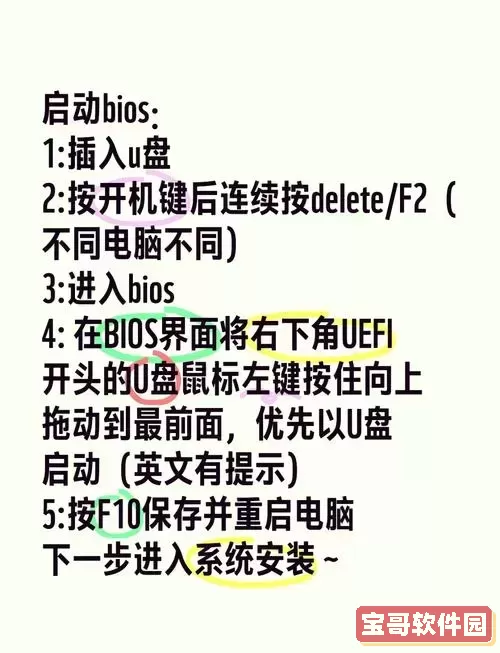
2. 某些较新的电脑采用UEFI启动模式,启动设置界面有所不同,但同样提供启动优先项设置。可以在“Boot”菜单中查找“UEFI Boot Order”并进行调整。
3. 修改BIOS设置存在一定风险,操作前建议备份重要数据。错误设置可能导致系统无法正常启动。
4. 如果是双系统用户,设置硬盘启动项后可能需进入系统引导管理器选择启动操作系统。
五、总结
通过以上步骤,用户可以轻松在BIOS中设置硬盘优先启动项,从而让电脑开机时以硬盘启动为主,提升启动速度和系统稳定性。该方法适用于台式机和笔记本,涉及的按键和界面略有差异,建议根据自己的设备型号参考具体操作指南。掌握BIOS启动项设置技能,不仅能帮助用户解决开机顺序问题,还能为后续系统维护和故障排查打下基础。
希望本文对广大中国地区的用户在BIOS设置硬盘启动项方面提供了有价值的参考和帮助。